5 sätt att fixa inget ljudfel i Minecraft (09.16.25)
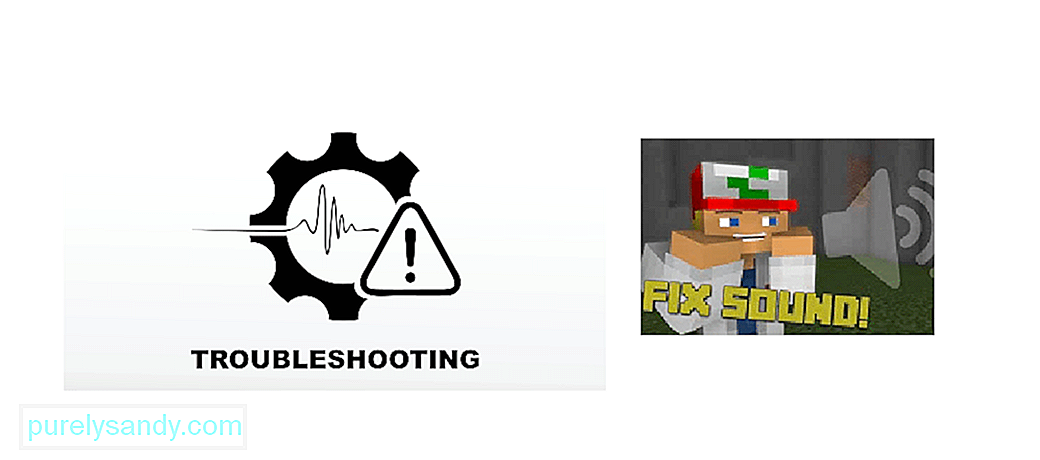 minecraft inget ljud
minecraft inget ljud Vissa användare plågas av problem med sitt ljud i spelet, vilket resulterar i besvärande spelupplevelse utan ljud. Om du står inför samma problem kan du följa den här guiden för att få ditt ljud igång och återvända till att vandra Minecraft-världen bekymmersfritt.
Sätt att fixa inget ljudfel i MinecraftDu kan använda en antal korrigeringar för att lösa ditt problem, till exempel:
Populära Minecraft-lektioner
- Uppdatera ditt spel
- Kontrollera om Minecraft är tyst
- Kontrollera Minecraft Audio-inställningar
- Uppdatera ljuddrivrutiner
- Installera om spelet
1. Uppdatera ditt spel
Om du stöter på ljudproblemet under ett spel, försök att trycka på F3 + S på tangentbordet för att uppdatera. Om det inte fungerar, försök att trycka på F3 + T, eftersom båda dessa genvägar hjälper till att ladda om texturer, ljud och annat reimg-innehåll. När skärmen har laddats helt kontrollerar du om ditt ljud är fixat och om inte, gå till nästa metod.
2. Kontrollera om spelet avstängdes av misstag
Om du plötsligt inte fick något ljud i spelet bör du kontrollera om du inte har stängt av din dator eller själva spelet av misstag. Spela valfri ljudfil för att se till att du kan höra den och att din dator är avstängd. Högerklicka sedan på volymikonen och öppna Volymmixer och se till att spelets ljud inte är tyst. Starta om spelet och se om det fungerade.
3. Kontrollera Minecraft-ljudinställningar
Om någon av de tidigare metoderna inte fungerade, starta Minecraft och hitta Ljudinställningar i alternativen.
- för Minecraft (Java-utgåva) måste du navigera till Alternativ & gt; Musik och ljud.
- för Minecraft (Microsoft-utgåvan) måste du gå till Inställningar & gt; Ljud.
Se till att alla ljudinställningar är inställda till fulla tillsammans med Huvudvolym och klicka sedan på klart för att spara. Starta om spelet en gång till och se om detta har löst ditt problem.
4. Uppdatera ljuddrivrutiner
Ofta kan ljudproblem i spel tillskrivas föråldrade drivrutiner på ljudenheter. Du kan fortsätta att uppdatera din drivrutin för att försöka fixa spelljudet.
- Tryck på Win + R för att öppna Run-fönstret och skriv in "devmgmt.msc", tryck sedan på OK för att öppna < strong> Enhetshanteraren
- Öppna avsnittet Ljudingångar och -utgångar och högerklicka på din ljudenhet och välj Uppdatera drivrutin
- Välj att Sök automatiskt efter uppdaterad drivrutinsprogramvara och följ bara med installationsprocessen
När det är klart, starta om datorn och starta spel för att se om ljudproblemet är löst.
5. Installera om Minecraft
Om allt annat inte löser problemet måste du installera om ditt spel. För att göra det måste du avinstallera Minecraft från din dator.
- Öppna först Kontrollpanelen
- Sök efter Program och klicka sedan på Avinstallera ett program
- Högerklicka på Minecraft från listan och välj Avinstallera.
- Följ anvisningarna på skärmen för att effektivt ta bort spelet och alla dess filer från ditt system.
När det är klart, ladda ner spelet igen från sin webbplats eller Microsoft Store och installera det. Detta säkerställer att alla filer är korrekt inställda och att du inte längre har några problem med ljud i spelet.
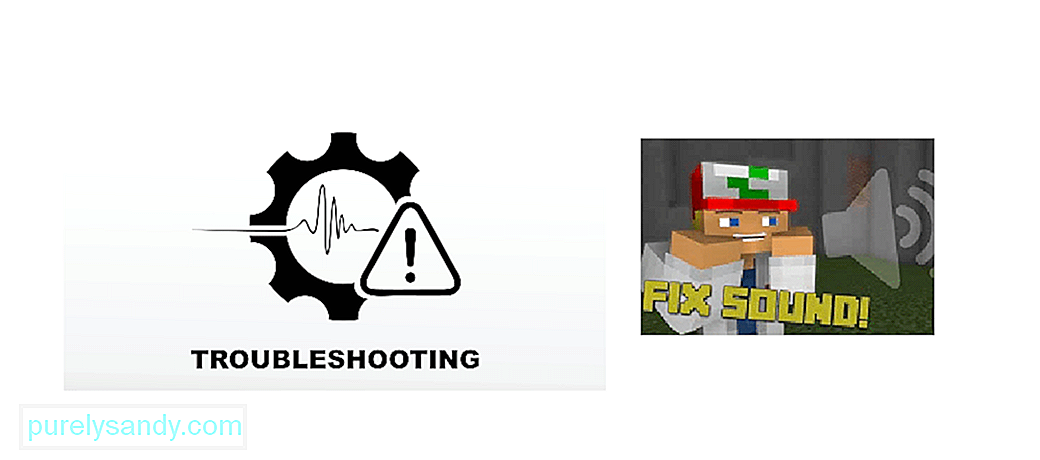
YouTube-video: 5 sätt att fixa inget ljudfel i Minecraft
09, 2025

